

Módosíthatja a másolási beállításokat, például a nagyítást és az intenzitást.
 Megjegyzés
MegjegyzésA nyomtatási beállításokat tartalmazó képernyőről és a Fotómásolat (Photo copy) menüpontról a Fényképek másolása című rész tartalmaz tájékoztatást.
A nyomtatási beállítások képernyője a másolási menütől függően különféleképpen jelenhet meg.
Normál másolás (Standard copy):
Ha a másolás mód készenléti képernyőjén megnyomja a jobb oldali Funkció (Function) gombot, megjelenik a következő képernyő.
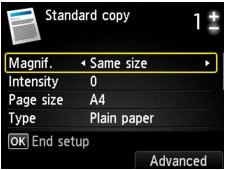
Szegély nélküli más. (Borderless copy) vagy Kerettörléses másol. (Frame erase copy):
Másolás előtt a következő képernyő jelenik meg.
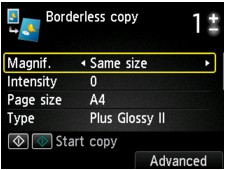
Az alábbi beállításokat adhatja meg.
A 
 gombbal módosíthatja a menüpontot, a
gombbal módosíthatja a menüpontot, a 
 gombbal pedig a beállítási értéket.
gombbal pedig a beállítási értéket.
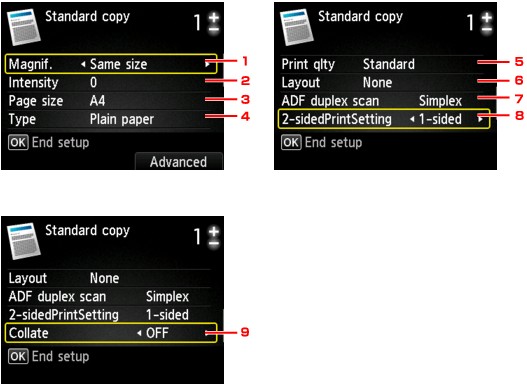
 Megjegyzés
MegjegyzésA másolás menütől függően bizonyos beállítások nem választhatók ki. Ez a szakasz a Normál másolás (Standard copy) beállítási lehetőségeit ismerteti.
A ki nem választható beállítás szürkén jelenik meg.
A Fotómásolat (Photo copy) menüpontról a Fényképek másolása című rész tartalmaz tájékoztatást.
Bizonyos beállítások nem adhatók meg más beállítások vagy a másolás menü bizonyos beállításaival egyszerre. Ha olyan beállítást választ ki, amely az adott kombinációban nem megengedett, az LCD kijelzőn megjelenik a Hibarészl. (Error details) üzenet. Ilyenkor a bal oldali Funkció (Function) gombot megnyomva nyugtázza az üzenetet, és módosítsa a beállítást.
A lapméret, a hordozótípus stb. beállításai a készülék kikapcsolása után is megmaradnak.
Ha a másolás olyan másolás menüben kezdődne meg, amely a megadott beállítással nem áll rendelkezésre, A funkció nem érhető el az aktuális beállításokkal. (The specified function is not available with current settings.) üzenet jelenik meg az LCD kijelzőn. Módosítsa a beállítást a képernyőn megjelenő utasításokat követve.
Nagyítás (Magnif.) (Nagyítás)
Válassza ki a nagyítás/kicsinyítés módját.
Intenzit. (Intensity)
Adja meg az intenzitást. Amikor az Autom. (Auto) lehetőség van kiválasztva, a készülék automatikusan az üveglapra helyezett eredeti dokumentumnak megfelelően állítja be az intenzitást. Az Autom. (Auto) lehetőség a másolás mód készenléti képernyőjén látható.
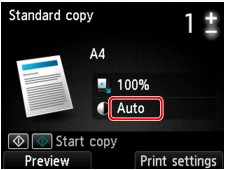
 Megjegyzés
MegjegyzésHa az Autom. (Auto) lehetőség van kiválasztva, az üveglapra helyezze az eredetit.
Méret (Page size)
Válassza ki a betöltött papír lapméretét.
Típus (Type) (Hordozótípus)
Válassza ki a betöltött papír hordozótípusát.
Ny.minő. (Print qlty) (Nyomtatási minőség)
Az eredeti dokumentum típusának megfelelően állítsa be a nyomtatás minőségét.
 Fontos
FontosHa a Gyors (Fast) beállítást választja, amikor a Típus (Type) értéke Normál papír (Plain paper), és az eredmény minősége nem felel meg a kívánalmaknak, válassza a Ny.minő. (Print qlty) értékéül a Normál (Standard) vagy a Magas (High) beállítást, és próbáljon meg ismét másolni.
Szürkeárnyalatos másoláshoz a Ny.minő. (Print qlty) értékéül válassza a Magas (High) lehetőséget. A szürkeárnyalatos másolás a szürke színskálán adja vissza a színeket a fekete-fehér helyett.
Elrendez. (Layout)
Válassza ki az elrendezést.
ADF, kéto. beo. (ADF duplex scan)
Adja meg, hogy kétoldalas beolvasást szeretne-e végezni az ADF-ből.
Kétoldal. ny. beáll. (2-sidedPrintSetting)
Adja meg, hogy kétoldalas másolást szeretne-e végezni.
Szétválogatás (Collate)
Kiválaszthatja, hogy amikor a többoldalas eredeti dokumentumból több másolatot is készít, a nyomatokat leválogatva kapja-e meg.
A lap tetejére |